اسلاید های زیبا برای پاورپوینت
ساخت پاورپوینت زیبا
چگونه از پایان نامه خود دفاع کنیم؟هرچند که تهیه پاورپوینت برای دفاع از پایان نامه در مجموع یک کار هنری و سلیقه ای است، اما تشریفات و ضوابط مشخصی برای آن وجود دارد. در نخستین گام باید توجه داشت که برخی دانشجویان به غلط، فکر می کنند که درپاورپوینت، می توانند توضیح مفصل ارایه دهند تا مخاطبین از روی آن بخوانند! باید دقت کنید که تعداد خطوط هر اسلایدپاورپوینت، بین 3 تا حداکثر 9 خط باشد و هر خط نیز به همین منوال، حداکثر تا 7 کلمه باشد(قانون 7×7). در هر اسلاید باید بر نقاط کلیدی و برجسته به صورت موجز، مفید و رسا اشاره کنید. معمولاً هر دانشجو بین 25 تا 30 دقیقه فرصت دارد که کار خود را گزارش نماید و بین 5 تا 15 دقیقه به سووالات حاضرین پاسخ دهد. لذا تعداد اسلایدها را می توان بر اساس این وقت تنظیم کرد. معمولاً تعداد اسلایدهای مربوط به سخنرانی در این جلسات بین 25 تا 40 اسلاید می باشد. لازم است که تمامی اسلایدها دارای شماره باشد تا اگر سووالی برای حاضرین پیش آمد بتوانند شما را به شماره اسلاید ارجاع دهند. عناوین رایج در اسلایدها عبارتند از : 1. شناسنامه گزارش: شامل عنوان، نام اساتید راهنما، مشاور، دانشجو و تاریخ دفاع است. برای ارایه آن در یک اسلاید می توان از صفحه شناسنامه پایان نامه استفاده کرد. 2. مقدمه: شامل توضیحات مقدماتی برای ورود به بحث است. برای ارایه آن در یک اسلاید می توان از مقدمه فصل یک استفاده کرد.3. بیان مساله: شامل چرایی انتخاب موضوع و بیان مساله اصلی برای تحقیق است. برای ارایه آن در یک اسلاید می توان از بیان مساله در فصل یک استفاده کرد. 4. ضرورت و اهمیت تحقیق: در یک اسلاید و به کمک این بخش در فصل یک تهیه می شود. 5. اهداف کلی و ویژه: از اهداف تحقیق در فصل یک در یک تا دو اسلاید تهیه می شود. 6. فرضیه یا سؤالات: از فرضیه ها یا سؤالات فصل یک در یک اسلاید تهیه می شود. 7. ادبیات پیشینه: از فصل دوم در دو بخش داخلی و خارجی در دو اسلاید تهیه می شود. 8. روش شناسی تحقیق: شامل روش تحقیق، جامعه و نمونه، معرفی روش نمونه گیری از فصل سوم و در دو اسلاید تهیه می شود. 9. روش آماری : معرفی روش آماری از فصل سوم در یک اسلاید می باشد. 10. یافته های تحقیق: ارایه یافته ها با جداول یا نمودار و توضیحات مناسب از فصل چهارم که تا 10 اسلاید قابل تهیه می باشد.11. بحث و نتیجه گیری: از فصل پنجم و تا 6 اسلاید قابل ارایه می باشد. 12. پیشنهادهای برخاسته از تحقیق: از فصل پنجم در 2 اسلاید قابل ارایه می باشد. 13. پیشنهادهایی به سایر محققین: از فصل پنجم که در 2 اسلاید قابل ارایه می باشد. 14. سپاس: در یک اسلاید از توجه حاضرین تشکر می شود. اقدامات لازم برای جلسه دفاع: 1. تکثیر ...
آموزش مقدمات پاورپوینت (تصویری)
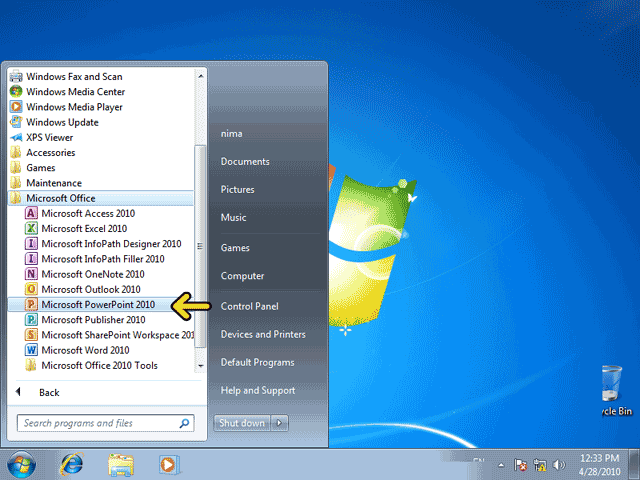
برای شروع کار با PowerPoint . پس از نصب آن باید از منوی Start و منوی فرعی All Programs،منوی Microsoft Office را باز کرده و گزینه Microsoft Office PowerPoint 2010 را انتخاب کنید.بر روی منوی Start کلید کنید.روی گزینه All Programs کلیک کنید.روی گزینه Microsoft Office کلیک کنید.از منوی باز شده ، گزینه Microsoft Office PowerPoint 2010 را انتخاب کنید.حالا برنامه PowerPoint اجرا شده و شما می توانید محیط آن را مشاهده کنید. قبل از هر چیز بهتر است با قسمت های مختلف این محیط بیشتر آشنا شوید.قسمتی که با کادر قرمز مشخص شده است،میله ی عنوان برنامه PowerPoint است. در این قسمت نام نمایشی که در حال حاضر باز می باشد، نمایش داده می شود. تا زمانی که شما نامی برای نمایش خود انتخاب نکرده اید، PowerPoint بطور خودکار نام آن را presentation که بعد از آن یک عدد قرار گرفته است، انتخاب می کند. در سمت چپ میله عنوان یک میله ی ابزار ابزار کوچک به نام Quick AccessToolbar قرار گرفته است که شامل ابزار هایی که معمولا زیاد مورد استفاده قرار میگیرند می باشد. شما میتوانید با استفاده از کلید حاوی فلش سیاه رنگ کنار این میله ی ابزار ، ابزارهای مورد نظر خود را به این میله ی ابزار اضافه نمایید.کلید File در سنت چپ و بالای صفحه همانند منوی فایل در سایر برنامه ها عمل می کند، با فشردن این کلید، صفحه ای باز می شود که شامل دستوراتی برای مدیریت فایل های PowerPoint می باشد.قسمتی که توسط کادر قرمز مشخص شده است،مجموعه ی ابزارهای PowerPoint می باشد که به این مجموعه Ribbon گفته می شود. Ribbon شامل چندین برگه است که با انتخاب هر برگه ابزار های مربوط به آن برگه نمایش داده می شود. به طور پیش فرض در Ribbon برگه Home فعال می باشد که شامل پر استفاده ترین ابزار هایی است که درطراحی نمایش ها از آنها استفاده می شود.برای سادگی کار، برخی از ابزارهای موجود در Ribbon که عملکرد مرتبط به هم دارند در یک گروه دسته بندی شده اند. در حال حاضر شما می توانید گروه ابزارهای Clipboard،Slides،Font،ParagraphِDrawing،Editing را مشاهده کنید.در پایین سمت راست بعضی از گروه ابزارهای موجود در Ribbon یک کلید کوچک حاوی فلش قرار گرفته است. با کلیک بر روی این کلیک کوچک پنجره ای برای دسترسی به سایز گزینه های آن گروه های آن گروه ابزار در اختیار شما قرار می گیرد.ابزارهایی که در Ribbon، بصورت کم رنگ نمایش داده می شوند، ابزارهای غیر فعال می باشند که فعلا قابل استفاده نمی باشند. این ابزارها در شرایط خاص و در صورت نیاز فعال می شوند.در شکل تعدادی از ابزار های غیر فعال توسط کادر قرمز مشخص شده اند.در سمت چپ محیط PowerPoint،پنجره ای شامل دو برگه بنام های Slides و Outline وجود دارد که در برگه ی Slides پیش نمایشی از اسلاید های موجود و در برگه ی Outline متون موجود در اسلایدهای ...
روش ساختن پاورپوینت پایان نامه و چگونگی سخنرانی در روز جلسه دفاع
اللهم صل علی محمد وال محمدیک اسلاید زیبا برای پایان بحثساخت پاورپوینت زیبا نوشته شده توسط منبع چگونه از پایان نامه خود دفاع کنیم؟ بازدید کننده گرامی چنانچه در باره ارائه پایان نامه مشکلی دارید ویا درخواست مقاله ای را دارید با درج پیغام خود در محل نظر دهید بعد از 24 ساعت مطالب درخواستی در وبلاگ قرارمی گیرد پاورپوینت مخصوص دفاعیه یکی از مسائل قابل توجه در کسب نمره خوب در پایان نامه داشتن یک پاورپوینت زیبا و اصولی است، البته ساخت پاورپونت به سلیقه شخص بستگی داره. چگونه از پایان نامه خود دفاع کنیم؟هرچند که تهیه پاورپوینت برای دفاع از پایان نامه در مجموع یک کار هنری و سلیقه ای است، اما تشریفات و ضوابط مشخصی برای آن وجود دارد. در نخستین گام باید توجه داشت که برخی دانشجویان به غلط، فکر می کنند که در پاورپوینت، می توانند توضیح مفصل ارایه دهند تا مخاطبین از روی آن بخوانند! باید دقت کنید که تعداد خطوط هر اسلاید پاورپوینت، بین 3 تا حداکثر 9 خط باشد و هر خط نیز به همین منوال، حداکثر تا 7 کلمه باشد(قانون 7×7). در هر اسلاید باید بر نقاط کلیدی و برجسته به صورت موجز، مفید و رسا اشاره کنید. معمولاً هر دانشجو بین 25 تا 30 دقیقه فرصت دارد که کار خود را گزارش نماید و بین 5 تا 15 دقیقه به سووالات حاضرین پاسخ دهد. لذا تعداد اسلایدها را می توان بر اساس این وقت تنظیم کرد. معمولاً تعداد اسلایدهای مربوط به سخنرانی در این جلسات بین 25 تا 40 اسلاید می باشد. لازم است که تمامی اسلایدها دارای شماره باشد تا اگر سووالی برای حاضرین پیش آمد بتوانند شما را به شماره اسلاید ارجاع دهند. عناوین رایج در اسلایدها عبارتند از : ۱- شناسنامه گزارش: شامل عنوان، نام اساتید راهنما، مشاور، دانشجو و تاریخ دفاع است. برای ارایه آن در یک اسلاید می توان از صفحه شناسنامه پایان نامه استفاده کرد. ۱- مقدمه: شامل توضیحات مقدماتی برای ورود به بحث است. برای ارایه آن در یک اسلاید می توان از مقدمه فصل یک استفاده کرد. ۳- بیان مساله: شامل چرایی انتخاب موضوع و بیان مساله اصلی برای تحقیق است. برای ارایه آن در یک اسلاید می توان از بیان مساله در فصل یک استفاده کرد. ۴- ضرورت و اهمیت تحقیق: در یک اسلاید و به کمک این بخش در فصل یک تهیه می شود. ۵-اهداف کلی و ویژه: از اهداف تحقیق در فصل یک در یک تا دو اسلاید تهیه می شود. ۶- فرضیه یا سؤالات: از فرضیه ها یا سؤالات فصل یک در یک اسلاید تهیه می شود. ۷- ادبیات پیشینه: از فصل دوم در دو بخش داخلی و خارجی در دو اسلاید تهیه می شود. ۸- روش شناسی تحقیق: شامل روش تحقیق، جامعه و ...
دانلود پاورپوینت بسیار زیبای اسلاید های کنه شناسی (Acarology)

دانلود پاورپوینت بسیار زیبای اسلاید های کنه شناسی (Acarology) ارسالی از طرف دوست گرامی: مهران رضایی ([email protected]) پاورپوینت بسیار زیبای اسلاید های کنه شناسی (Acarology) شامل بیش از 40 اسلاید بسیار زیبا از کنه ها می باشد که هم اکنون فایل پاورپوینت آن در اختیار شما دوستان قرار می گیرد. این مطلب توسط وب سایت حشرات از منظر گیاهپزشکی به صورت رایگان در دسترس عموم قرار می گیرد و کپي برداري بدون ذکر منبع مجاز نمي باشد. ورود به صفحه دانلود از سرور سایت (کلیک کنید) پسورد تمامی فایل های زیپ: www.insectology.ir شما دوستان عزیز می توانید فایل ها، کتاب ها، نرم افزارها و.... را از طریق وب سایت ما به اشتراک گذاشته و در ارتقاء هر چه بهتر و بیشتر علم گیاهپزشکی سهیم باشید. لطفا مطالب خود را به ایمیل زیر ارسال نمایید. دوستان عزیز لینک های مربوط به دانلود تمامی کتابها تصییح شده است و شما می توانید برای ورود به قسمت دانلود تمامی کتابهای حشره شناسی بر روی لینک زیر کلیک کنید. ورود به صفحه دانلود تمامی کتاب های حشره شناسی دوستان عزیز لینک های مربوط به دانلود نرم افزارهای گیاهپزشکی تصییح شده است و شما می توانید برای ورود به قسمت دانلود تمامی نرم افزارهای گیاهپزشکی بر روی لینک زیر کلیک کنید. ورود به صفحه دانلود تمامی نرم افزارهای گیاهپزشکی دوستان عزیز لینک های مربوط به دانلود تمامی کتابها تصییح شده است و شما می توانید برای ورود به قسمت دانلود تمامی کتابهای بیماری شناسی گیاهی بر روی لینک زیر کلیک کنید. ورود به صفحه دانلود تمامی کتاب های بیماری شناسی گیاهیدوستان عزیز لینک های مربوط به دانلود تمامی کتابها تصییح شده است و شما می توانید برای ورود به قسمت دانلود تمامی کتابهای (For Dummies) بر روی لینک زیر کلیک کنید. ورود به صفحه دانلود تمامی کتاب های For Dummies برترین مطالب گذشته:تمدید مهلت ارسال مقالات به بیستمین کنگره گیاهپزشکی + دانلود فرمت آماده خلاصه مقاله - جمعه یکم اردیبهشت 1391دانلود نمونه سوالات دکترا 91 (حشره شناسی) - عمومی و تخصصی - جمعه یکم اردیبهشت 1391 آموزش دراب باکس (Drop Box) به همراه دعوت نامه - جمعه یکم اردیبهشت 1391دانلود کتاب حشره کش ها و کاربرد آنها (Insecticides: Basic and Other Applications) - دوشنبه بیست و هشتم فروردین 1391دانلود اولین شماره از ژورنال فارسی کنه شناسی (Persian Journal of Acarology) - جمعه بیست و پنجم فروردین 1391معرفی و دانلود کتاب چشم اندازهای نوین در گیاهپزشکی (New Perspectives in Plant Protection) - پنجشنبه بیست و چهارم فروردین 1391دانلود کتاب Comprehensive and Molecular Phytopathology - چهارشنبه بیست و سوم فروردین 1391آموزش فرمت مقاله برای بیستمین کنگره گیاهپزشکی - شنبه نوزدهم فروردین ...
پاورپوینت زیبا از تصاویر جالب
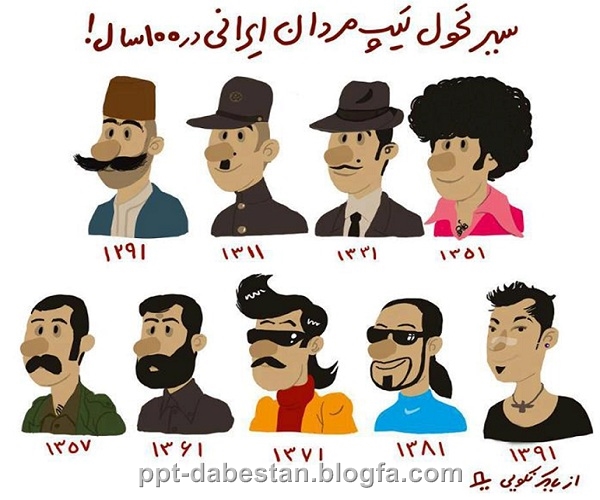
این پاورپوینت حاوی 25 اسلاید از تصاویر جالب می باشد که در وقت های آزاد کلاس می توان برای دانش آموزان نشان داد دانلود
آموزش پاورپوينت

طراحی نمایش ها با استفاده از این نرم افزار بسیار آسان بوده و شما به راحتی می توانید صفحات زیبا با جلوه های ویژه ایجاد نمایید . به کمک پاور پوینت اسلایدهایی برای نمایش یا بروشورها و اطلاعیههای تبلیغاتی برای چاپ ساخته میشود که با دیتا پروجکتر، قابل نمایش روی دیوار و پرده هستند. پاور پوینت اصلاً برنامهی ارائهی مطلب با دیتا پروجکتور برای جمع است و نه بر روی مانیتور و برای فرد خاص. محیط رنگی و قابلیت افزودن عکس، جدول، نمودار، کلیپ آرت، وُرد آرت، فایلهایی از سایر برنامههای آفیس، صدا و ویدئو باعث جذابیت کار و تفهیم بهتر مطالب برای مخاطبان میشود. در واقع پاورپوینت قسمت سمعی و بصری آفیس است. در محیط پاور پوینت، برخلاف وُرد باید خیلی خلاصه و فقط رئوس مطالب، جداول، نمودارها، عکس و از این دست را به صورتی شکیل و زیبا در اسلایدها و با رنگها و نوشتههای زیبا بگنجانید. بی شک میتوان گفت پاورپوینت یکی از بهترین نرم افزارهای آفیس است. استفاده های بسیار این نرم افزار در تمام کارها سند این حرف است.در تمامی کامپیوترها شما میتوانید نرم افزار پاورپوینت را پیدا کنید. ورژنهای بسیار این نرم افزار و امکانات بیشتر در ورژنهای جدید باعث استفاده زیاد این نرم افزار است.پس این درست است که نرم افزار پاورپوینت بهترین شاهکار مایکروسافت است. انیمیشن ( Animation ) در پاورپوینت با استفاده از موضوع انیمیشن می توانیم متن و تصاویر موجود در اسلاید را حرکت دهیم . برای انجام این کار از منوی Slide Show گزینه Custom Animation را انتخاب می کنیم . با ظاهر شدن پانل انیمیشن بعد از انتخاب شکلی که می خواهیم به آن حرکت دهیم از پانل انیمیشن دکمه Add Effect را کلیک کرده و انیمیشن مورد نظر را از بین یکی از گزینه های زیر انتخاب می کنیم : Entrance : انیمیشن های ورودی ( شکل وارد اسلاید می شود )Emphasis : انیمیشن های تاکیدی ( بر روی شکل یا متن انتخاب شده تاکید می شود )Exit : انیمیشن های خروجی ( شکل از اسلاید خارج می شود )Motion Path : انیمیشن های حرکتی ( شکل در سطح اسلاید و در مسیر دلخواه حرکت می کند ) نکته ۱ : در هر کدام از جلوه های بالا با انتخاب گزینه more effects به لیست کامل انیمیشن های هر دسته دسترسی پیدا می کنیم. نکته ۲ : با استفاده از گزینه های موجود در کادر Start ( گزینه های زیر ) نحوه اجرای انیمیشن را مشخص می کنیم : On Click : با انتخاب این گزینه اجرای انیمیشن با کلیک ماوس انجام می شود .With Previous : با انتخاب این گزینه اجرای انیمیشن همزمان با حرکت قبل انجام می شود .After Previous : با انتخاب این گزینه اجرای انیمیشن بلافاصله بعد از حرکت قبل انجام می شود . نکته ۳ : با استفاده از گزینه های موجود ...
یک پاورپوینت زیبا از سایت هشت بهشت که لینکش هم هست.
پاورپوینت خوبی از دستش ندید.نظر یادتان نرود.برای دانلود کلیک کنید.www.8beheshtgroup.com
سایت پاورپوینت های آماده _ ppt.com
سایت پاورپوینت های آماده ppt.com پاورپوینت آبیاری عمومی _ 30 اسلاید 5000 تومان پاورپوینت آفت کش ها و کنترل شیمیایی آفات _ 65 اسلاید با عکس 8000 تومان پاورپوینت تکثیر زنبور تریکوگراما _ 25 اسلاید 4000 تومان پاورپوینت تیره فرفیون _16 اسلاید با عکس 3000 تومان پاورپوینت کاربرد رنگها در سازه های فلزی وبتنی _30 اسلاید 5000 تومان پاورپوینت کشاورزی زیستی _ 17 اسلاید با عکس 3000 تومان پاورپوینت آمار و احتمالات مهندسی (کامپیوتر) _ 190 اسلاید 6000 تومان پاورپوینت آمار و احتمالات مهندسی _ 25اسلاید 4000 تومان پاورپوینت حفاظت مقابل نیش حشرات در شرایط مختلف جغرافیایی _ 30 اسلاید 5000 تومان پاورپوینت کلیات بهداشت حرفه ای (سم شناسی و آشنایی با فلزات سنگین) _60 اسلاید 8000 تومان تلفن تماس، مشاوره و سفارش پاورپوینت :۲۸۱۲|۱۸۱|۰۹۱۹ (تماس تلفنی مدیر فروش از ساعت 9 الی ۲۱ و ارسال پیامک 24 ساعته )در صورت منتظر شدن پشت خطوط توصیه میشود درخواست خود را به شماره ۲۸۱۲|۱۸۱|۰۹۱۹ پیامک نمائید.شما اگر پاورپوینت ، مقاله ، فایل پی دی اف ، فایل ورد مورد نظرتان را در آرشیو وبلاگ پیدا نکردید می توانید براحتی سفارش داده و بین 2 تا 12 ساعت فایل مورد نیاز خود را از طریق ایمیل دریافت نمایید.ارسال سوالات و در خواستها به شماره ۲۸۱۲|۱۸۱|۰۹۱۹نمونه درخواست شما با پیامک حاوی متن زیر:فایل پاورپوینت ماشین های کشاورزی-60 اسلاید [آخر پیامک powerpointfile.blogfa.com قید شود]جواب سوال شما طی پیامکی پاسخ داده میشود.شما می توانید بدون اینکه با ما تماس بگیرید مبالغ تعیین شده برای هر پاورپوینت مورد نیاز خود را به یکی از کارتهای قید شده واریز نموده بعد از واریز، اطلاعات واریز،ساعت واریز،تاریخ واریز،مبلغ واریز،پاورپوینت درخواستی خود،ایمیل معتبر را به شماره ۲۸۱۲|۱۸۱|۰۹۱۹ پیامک نمایید. پاورپوینت درخواستی شما بین 2 تا 12 ساعت به ایمیل پیامک شده ارسال می گردد. شماره حساب و شماره کارت به کارت - کارت به کارت از طریق کلیه کارتهای عضو سیستم شتاب :بانک صادراتحساب: ۰۳۱۱۰۵۳۱۹۸۰۰۷کارت: ۶۰۳۷۶۹۱۸۰۰۲۶۷۲۹۶بنام Mohammad Arvinشناسه شبا حساب متمرکز صادرات : IR63 0190 0000 0031 1053 1980 07 بانک ملیحساب: ۰۳۲۹۲۸۳۴۱۳۰۰۶کارت: ۶۰۳۷۹۹۱۱۵۵۱۷۴۶۱۲بنام Mohammad Arvinشناسه شبا حساب متمرکز ملی : IR12 0170 0000 0032 9283 4130 06جهت ارسال با ایمیل نمونه پیامک بعد از واریز هزینه محصول :129384-12:45-93/02/20-22000-پاورپوینت بیماریهای مهم درختان میوه+پاورپوینت اقتصاد کشاورزی-(یک ایمیل معتبر از خودتان ، برای ارسال محصولات درخواستی)اطلاعات واریز (شماره فیش واریزی یا ارجاع یا پیگیری )،ساعت واریز،تاریخ واریز،مبلغ واریز،پاورپوینت درخواستی خود،ایمیلی معتبر از خودتان ارسال ...
کتاب الکترونیکی آموزش پاورپوینت
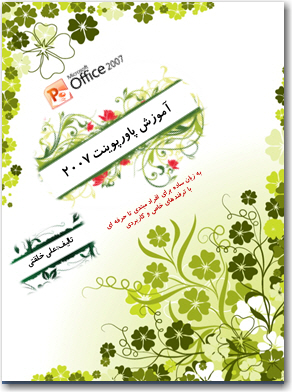
در چند سال گذشته گارگاه های آموزشی متعددی جهت آموزش برنامه پاورپوینت برای همکارانم داشته ام.بعد از پایان هر دوره اکثر دوستان دنبال کتاب آموزشی یا جزوه ای بودند که بتوانند آموزش ها را مرور کنند. برای پاسخ دادن به نیاز این گروه از دوستان تصمیم گرفتم طی 20 درس آموزش کامل و جامعی از پاورپوینت 2007 را همراه با ترفندها و کلیدهایی خاص آماده و ارائه نمایم.امیدوارم مجموعه درس های این کتاب الکترئنیکی مورد استفاده شما واقع گردد. سرفصل ها: درس اول:اضافه کردن اسلاید جدید برای نمایش در پاورپوینت درس دوم:نحوه طراحی اسلاید در پاورپوینت درس سوم:توضیحات مربوط به Shapes ها و تب Insert درس چهارم:چگونه یک جدول در اسلاید درج کنیم؟ درس پنجم:نحوه اضافه کردن صوت و موزیک به اسلایدهای پاورپوینت درس ششم:ورود تصویر به اسلاید،آشنایی با نوار ابزار Picture و تنظیمات عکس درس هفتم:چگونه در یک پاور پوینت عکس را بک گراند قرار دهیم؟ درس هشتم:ساخت آلبوم عکس با پاور پوینت درس نهم:حرکت نوشته ها و تصاویر (انیمیشن Animation) در پاورپوینت درس دهم:لینک کردن (پیوند) بین اسلاید ها در پاورپوینت درس یازدهم:ایجاد دکمه های عملیاتی (Action Button) در پاورپوینت درس دوازدهم:آشنایی با اسلاید رهبر( Slide Master )در پاورپوینت) درس سیزدهم:نماهای یک نمایش در پاورپوینت درس چهاردهم:مدیریت اسلایدها در پاورپوینت درس پانزدهم:آموزش ترفندهایی از پاورپوینت درس شانزدهم:قرار دادن کلیپ های فلش در پاورپوینت درس هفدهم:روش تبدیل پاورپوینت به یک فایل خود اجرا یا EXE درس هجدهم:نحوه انجام تنظیمات Slide Show از پنجره Setup Show درس نوزدهم:حل مشكل بهم ريختگي فونت در ورد و پاورپوينت درس بیستم:فقط خواندنی (Read-only) کردن فایل های آفیس) فرمت: پی دی اف صفحات کتاب:39 ...
